为了可以方便别人在查看文档内容的时候快速的找到文档中出现问题的位置或者是有疑问的地方,通常都会使用批注功能将出现问题的位置标注出来,然后还可以将自己的疑问或者是修改的方法写在批注框中,让别人在看了自己的批注内容之后能够瞬间明白该怎么修改文档内容。但是在插入批注的时候,有的小伙伴想要将图片内容添加到批注内容中,使用图片的方式告诉对方问题的解决方法。因为有很多小伙伴很少使用批注功能,所以在添加批注内容的时候不知道怎么添加图片的批注框中。因此,现在小编就将在批注框中添加图片的操作教程分享给大家,有需要的小伙伴们可以使用小编的方法将图片插入到批注中,快试试吧。
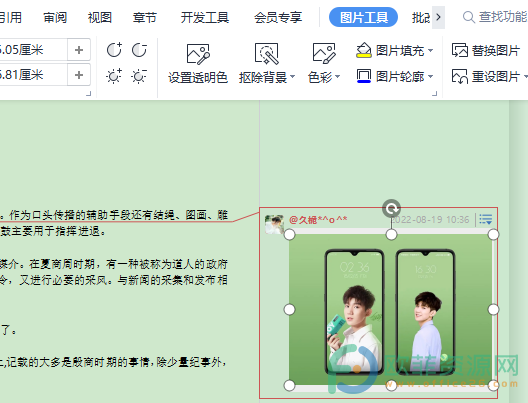
操作步骤
1、将需要插入图片的批注点开,进入到编辑状态
电脑版wps表格如何更改图表数据源
众所周知用户在wps软件中可以解决很多不同文件类型的编辑工作,因此wps这款软件受到了很多用户的喜欢和欢迎,当用户在使用wps软件编辑表格时,可以轻轻松松将表格的数据和内
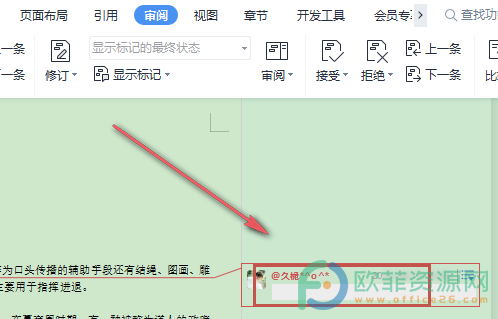
2、然后在页面上方工具栏中点开插入选项进入菜单栏
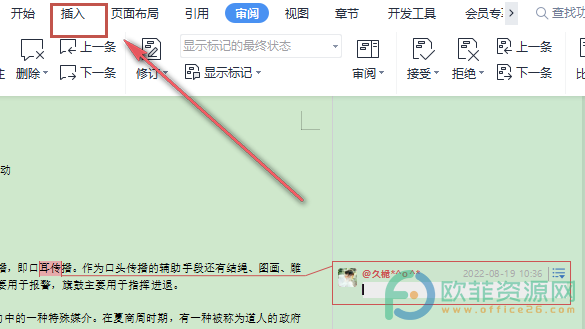
3、接下来,在打开的菜单栏中找到图片图标,并点开
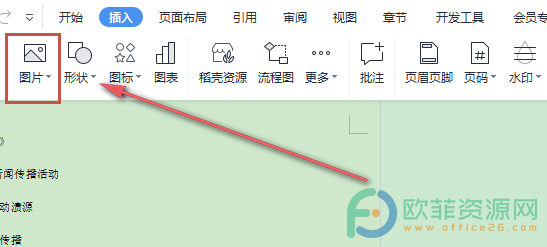
4、最后,在弹出的窗口中选择需要插入的图片,再点击打开按钮就可以了
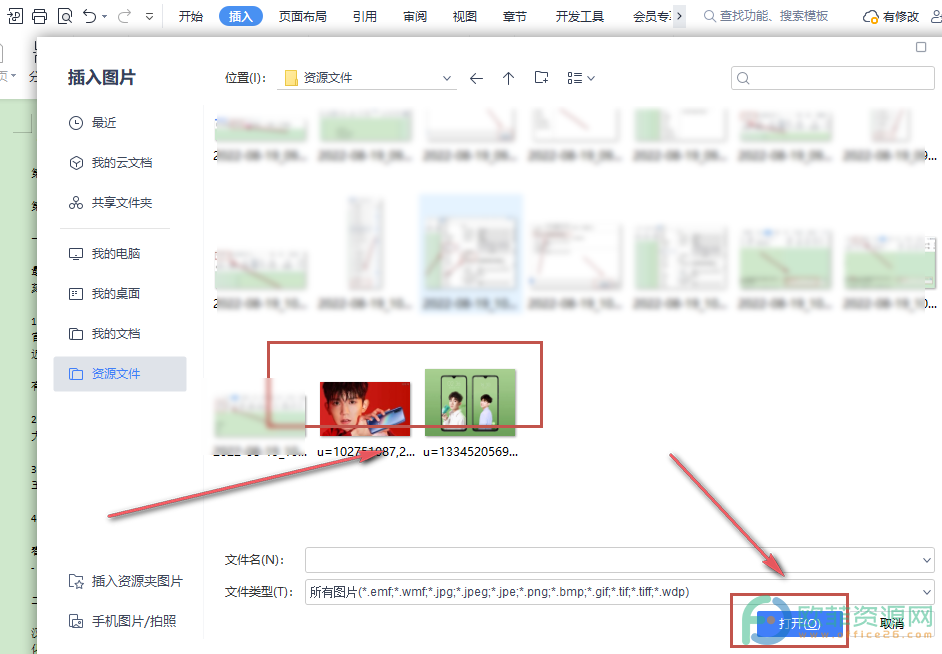
如果在插入批注内容的时候需要在批注中插入图片,可以将批注点开进入编辑状态,然后在页面工具栏中打开插入选项,再将图片图标点开,最后选择需要插入的图片就可以了。
电脑WPS文档如何在批注框显示修订者信息
当需要查看的文档内容中插入了批注,那么在多人查看文档内容的时候都可以修改批注中的内容,然后可以通过使用批注功能讨论文档中出现的问题以及解决问题的方法。为了在查看



